Pasang Eclipse Oxygen di Ubuntu 18.04 Bionic Beaver Linux
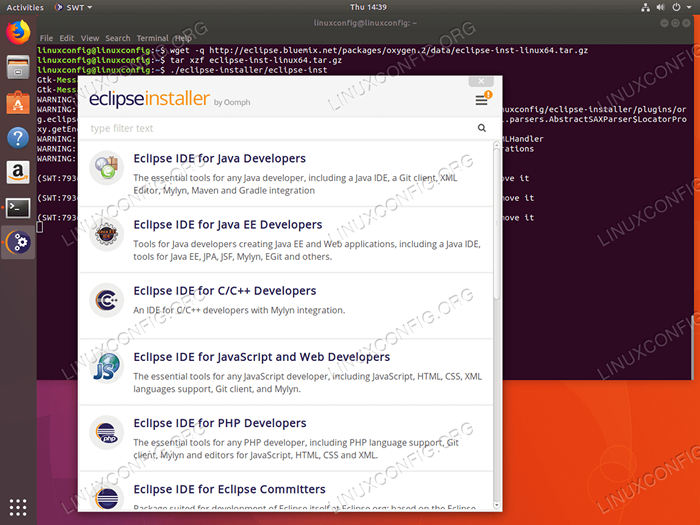
- 2138
- 606
- Dana Hammes
Objektif
Objektifnya ialah memasang IDE Eclipse terkini di Ubuntu 18.04 Bionic Beaver Linux
Sistem operasi dan versi perisian
- Sistem operasi: - Ubuntu 18.04 Bionic Beaver
- Perisian: - Eclipse Oxygen.2 IDE - 4.7.2
Keperluan
Akses istimewa ke sistem Ubuntu anda sebagai akar atau melalui sudo Perintah diperlukan.
Konvensyen
- # - Memerlukan arahan Linux yang diberikan untuk dilaksanakan dengan keistimewaan akar sama ada secara langsung sebagai pengguna root atau dengan menggunakan
sudoperintah - $ - Memerlukan arahan Linux yang diberikan sebagai pengguna yang tidak layak
Versi lain dalam tutorial ini
Ubuntu 20.04 (Focal Fossa)
Arahan
Pasang Java
Sebelum anda meneruskan pemasangan Eclipse Oxygen IDE Sahkan bahawa anda telah dipasang pada sistem anda. Contoh:
$ java -versi versi java "9.0.4 "Java (TM) SE Runtime Environment (membina 9.0.4+11) Java Hotspot (TM) 64-bit Server VM (membina 9.0.4+11, mod campuran)
Ikuti panduan kami mengenai cara memasang Java di Ubuntu 18.04 Sekiranya anda belum memasang Java. Panduan ini akan menggunakan Oracle Java 9.0.4 untuk pemasangan oksigen gerhana di Ubuntu 18.04.
Sebagai alternatif, bukannya oracle java proprietari anda boleh memasang Java OpenJDK di Ubuntu 18.04.
Muat turun pemasang oksigen gerhana
Pada ketika ini anda sepatutnya memasang Java pada sistem Ubuntu anda. Gunakan yang di bawah wget Perintah untuk memuat turun IDE Oxygen Eclipse terkini atau gunakan penyemak imbas anda ke cermin yang berbeza pilih:
$ wget http: // gerhana.Bluemix.bersih/pakej/oksigen.2/Data/Eclipse-Inst-Linux64.tar.Gz
Setelah pakej oksigen gerhana digunakan tar Untuk mengekstraknya:
$ tar xzf Eclipse-Inst-linux64.tar.Gz
Mulakan pemasang oksigen gerhana
Pada peringkat ini, kami sudah bersedia untuk memulakan pemasang oksigen gerhana. Executable pemasang terletak di dalam direktori yang baru diekstrak Eclipse-Installer. Mulakan pemasang dengan melaksanakan perintah di bawah:
$ ./Eclipse-Installer/Eclipse-Inst
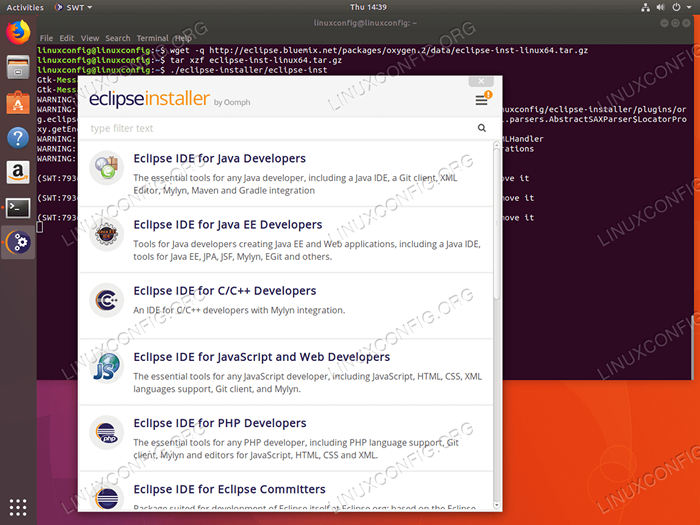 Langkah yang disyorkan pertama adalah mengemas kini pemasang oksigen gerhana. Klik pada ikon menu atas kanan dengan tanda seru.
Langkah yang disyorkan pertama adalah mengemas kini pemasang oksigen gerhana. Klik pada ikon menu atas kanan dengan tanda seru. 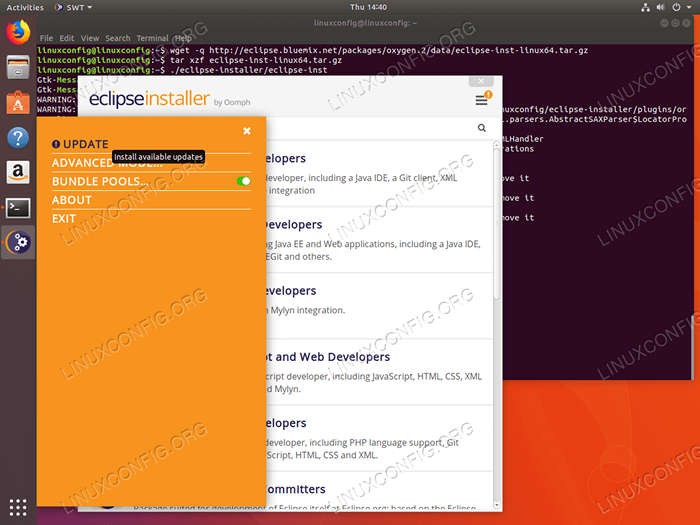 Hit
Hit Kemas kini butang. 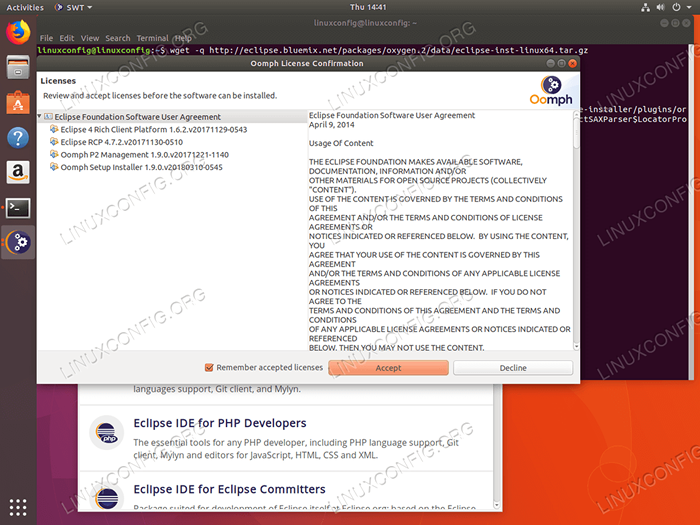 Tandakan
Tandakan Ingat lesen yang diterima dan memukul Menerima butang. 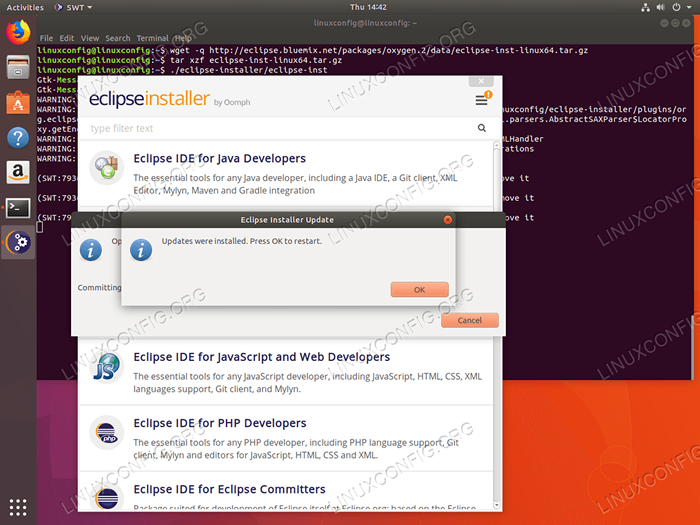 Klik pada
Klik pada okey Untuk memulakan semula pemasang oksigen gerhana. 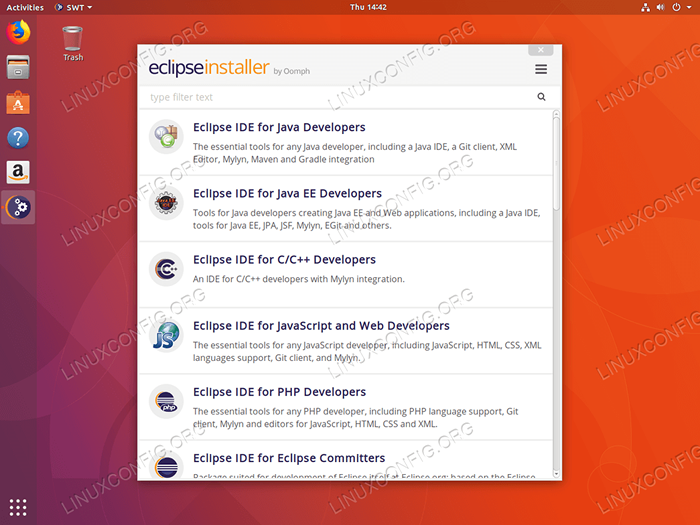 Pilih mana -mana IDE oksigen Eclipse yang ingin anda pasang. Contohnya kita akan memasang
Pilih mana -mana IDE oksigen Eclipse yang ingin anda pasang. Contohnya kita akan memasang Eclipse IDE untuk Pemaju Java 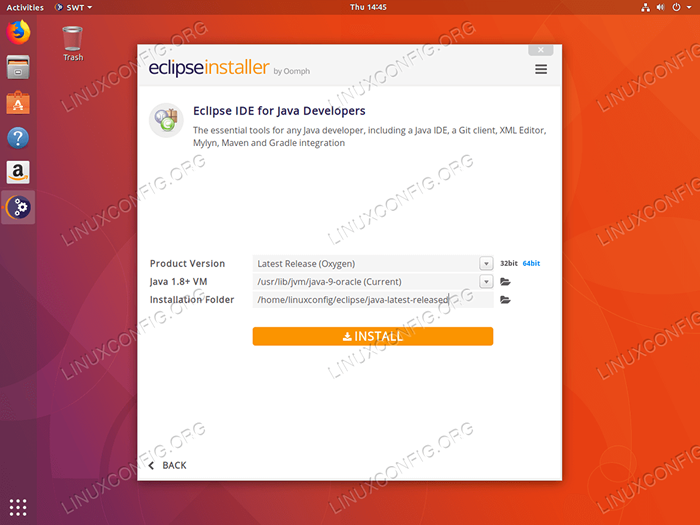 Pilih
Pilih Folder pemasangan atau biarkan lalai. Folder pemasangan akan memegang gerhana Perduaan yang boleh dilaksanakan untuk IDE ini. Setelah bersedia memukul Pasang butang. 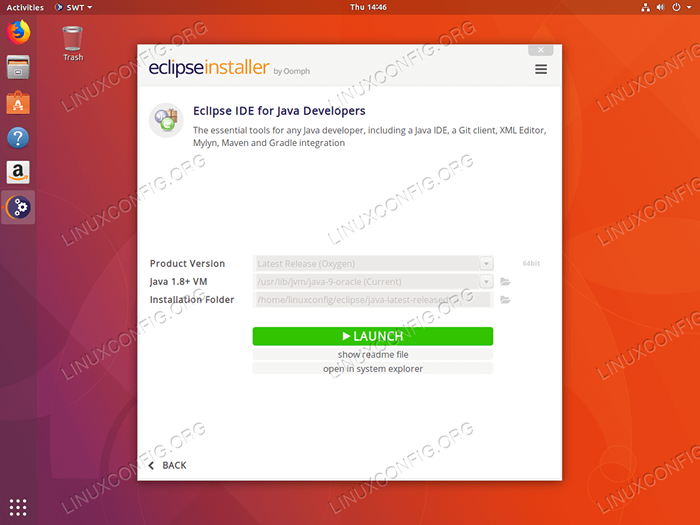 Sekiranya semuanya berjalan lancar, anda akan dapat memulakan gerhana IDE untuk pemaju Java dengan mengklik pada
Sekiranya semuanya berjalan lancar, anda akan dapat memulakan gerhana IDE untuk pemaju Java dengan mengklik pada Pelancaran butang. 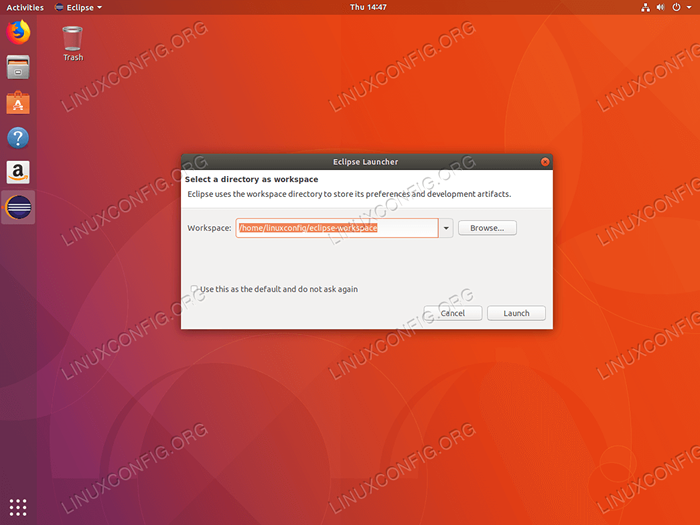 Pilih ruang kerja.
Pilih ruang kerja. 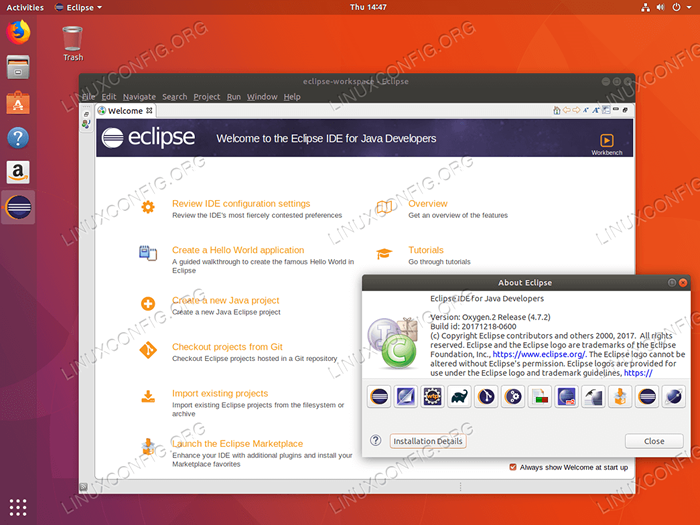 Gerhana oksigen gerhana di ubuntu 18.04
Gerhana oksigen gerhana di ubuntu 18.04 Sila ambil perhatian bahawa jika anda perlu memasang rasa IDE yang lain, hanya jalankan pemasang oksigen Eclipse dan pilih IDE yang berbeza untuk dipasang.
Perhatikan, setiap IDE Eclipse yang dipasang mempunyai direktori berasingan sendiri dan gerhana Binari yang boleh dilaksanakan. Untuk memulakan contoh Eclipse IDE untuk pemaju Java, anda akan melaksanakan arahan:
$ ~/Eclipse/Java-Latest-Released/Eclipse/Eclipse
Sedangkan untuk memulakan gerhana IDE untuk pemaju C/C ++ yang mungkin anda gunakan:
$ ~/Eclipse/CPP-Latest-Released/Eclipse/Eclipse
dan sebagainya. Sebagai alternatif ikuti panduan kami mengenai cara membuat pelancar pintasan desktop di Ubuntu 18.04.
Pintasan Desktop Gnome Contoh untuk Eclipse IDE untuk Pemaju Java boleh didapati di bawah. Pastikan untuk memasukkan laluan penuh yang sah ke folder pemasangan Eclipse IDE anda pada baris 6 dan baris 9:
#!/usr/bin/env xdg-open [entry desktop] versi = 1.0 jenis = terminal permohonan = false exec =/home/linuxconfig/eclipse/java-latest-released/eclipse/eclipse name = Eclipse IDE untuk pemaju Java Comment = Eclipse Ide for Java Developer icon =/home/linuxconfig/java- dikeluarkan/gerhana/ikon terkini.xpm 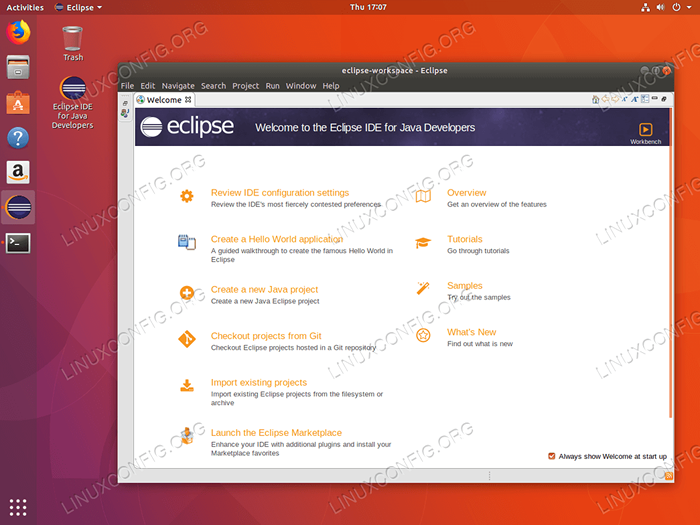 Pintasan gerhana gerhana di Ubuntu 18.04 Gnome Desktop
Pintasan gerhana gerhana di Ubuntu 18.04 Gnome Desktop Tutorial Linux Berkaitan:
- Perkara yang hendak dipasang di Ubuntu 20.04
- Perkara yang perlu dilakukan setelah memasang ubuntu 20.04 Focal Fossa Linux
- Eclipse IDE untuk pemasangan pemaju C/C ++ di Ubuntu ..
- Ubuntu 20.04 Trik dan Perkara yang Anda Tidak Tahu
- Ubuntu 20.04 Panduan
- Perkara yang perlu dipasang di Ubuntu 22.04
- Perkara yang perlu dilakukan setelah memasang Ubuntu 22.04 Jur -ubur Jammy ..
- Ubuntu 20.04 Hadoop
- Ubuntu 22.04 Pemasangan Eclipse
- 8 persekitaran desktop Ubuntu terbaik (20.04 Focal Fossa ..

